Windows11/10コンピューターが起動しないときにファイルを回復する方法
何をしてもWindows11またはWindows10PCが起動しない場合があります。この状況では、重要なデータを回復することだけを念頭に置いてください。この投稿では、Windows10が起動しないときにファイルを回復するのに役立つソリューションについて説明します。
Windows PCが起動していない場合、データを回復できますか?
はい、ストレージデバイスまたはハードディスクが機能している限り可能です。コンピュータが起動できない場合は、システムファイルが破損している、MBRがない、またはBIOSがOSを起動するのを停止していることが原因である可能性があります。
Windows11/10が起動しないときにファイルを回復する方法
簡単な方法は、ハードディスクを別のコンピュータに接続することです。 直接またはアダプターを介して。コンピューターのOSがHDDを検出すると、コンピューター上のすべてのファイルにアクセスできるようになります。必要なのはファイルをコピーすることだけです。ただし、これがすべての人に可能であるとは限らないため、高度なリカバリ方法を使用します。必要な手順は次のとおりです。
- 起動可能なWindowsUSBドライブを作成する
- リカバリ環境で起動
- コマンドプロンプトを使用してデータを回復します。
この方法を使用してファイルを復元するには、ファイルをコピーするための外部ストレージまたはUSBドライブが必要です。
1]起動可能なWindowsUSBドライブを作成する
起動可能なWindowsUSBを作成するには、最低8GBのUSBドライブが必要です。次に、Windows MediaCreationToolをダウンロードします。
インストールファイルを実行すると、ISOまたは起動可能なメディアを作成するオプションがあります。後者を選択してください。 USBドライブに重要なファイルがないことを確認してください。
2]リカバリ環境で起動
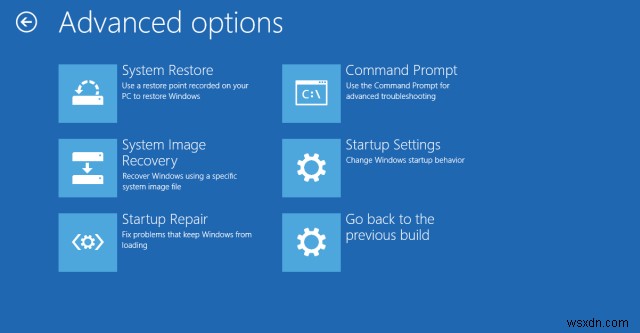
次に、BIOSまたはUEFIを起動し、起動デバイスの順序を変更できるオプションを見つけます。 USB/フラッシュデバイスが最初の起動デバイスとして設定されていることを確認します。 UBSドライブをプラグインし、保存して、BIOS/UEFIを終了します。
PCが起動可能なUSBドライブを検出すると、Windowsのインストール画面が表示されます。それを続行しますが、Windowsセットアップ画面の左下にあるオプション(コンピューターの修復)を選択します。
これにより、高度なリカバリが開きます。 [トラブルシューティング]>[詳細オプション]>[コマンドプロンプト]をクリックします。
3]コマンドプロンプトを使用してデータを回復する
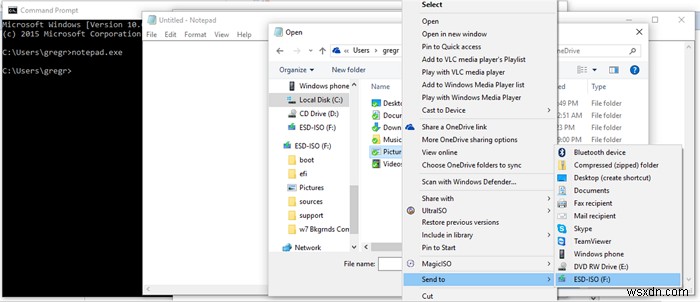
[画像ソース– Microsoft Answers]
画面にプロンプトが表示されたら、notepad.exeと入力し、Enterキーを押します。高度なリカバリではUIが提供されないはずですが、メモ帳は機能します。さらに驚くべきことは、[ファイル]> [開く]をクリックすると、Windowsエクスプローラーも表示されることです。
フルビューのWindowsエクスプローラーは入手できませんが、ファイルを復元するには、このコンパクトなビューで十分です。これを使用してファイルを見つけ、見つけたら右クリックし、[送信]オプションを使用してストレージデバイスにコピーします。 CTRL + C / CTRL+Vを使用してファイルをコピーして貼り付けることもできます。ただし、前者の方法の方がはるかに高速です。
ファイルが非表示になっている場合は、最初にコマンドプロンプトを使用して再表示してから、コピーしてください。
また、プログレスバーが表示されないことにも注意してください。また、Microsoft AnswersのGregによると、コンピュータがフリーズしているように見える場合があります。
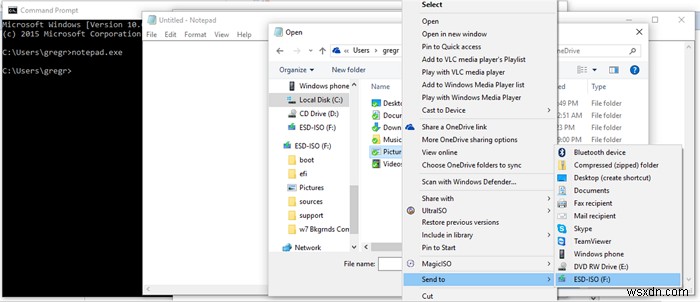
-
Windows 11/10 で破損した JPEG ファイルを修復する方法
Windows PC またはラップトップは、デジタル一眼レフまたはスマートフォンを使用してキャプチャした可能性のあるすべての画像の最終的な保管場所となる可能性があります。実際、デバイスのストレージ スペースを軽くして次のセッションの準備を整える方法として、多くの人がクリックした写真をデバイスからコンピュータに転送しています。しかし、ある日、JPEG 形式の写真を開こうとして、それらが破損していることに気付いたらどうしますか?破損した JPEG ファイルをどのように修復しますか? 心配しないでください!このような状況に陥った場合は、Windows コンピューター上の破損した写真を修復または回復
-
Windows 11/10 の再インストール後にファイルを復元する方法
Windows オペレーティング システムを再インストールするには、いくつかの原因が考えられます。 ウイルスの根絶などの利点があります システムの問題を解決し、PC の速度を向上させます。ただし、状況によっては、Windows の再インストール中にデータが失われることは避けられません。 Windows 10 または Windows 11 のどちらを再インストールするか 、データが失われたり削除されたりする可能性があります .その時点で、Windows 11/10 を再インストールした後、削除されたファイルを回復したいだけかもしれません。 また読む:Windows 11/10 で削除された隠
